In PRINT NGEN können über einen Export sowohl einzelne als auch mehrere Elemente gleichzeitig auf dem SFTP-Server verfügbar gemacht werden.
Funktionalitäten des Asset-Exports
Export einzelner Elemente
Gleichzeitiger Export mehrerer ausgewählter Inhalte unterschiedlichen Typs
Inhaltsverzeichnis
Tutorial zum Asset-Export
Das folgende Video-Tutorial gibt einen Einblick in den Export von Elementen:
https://www.youtube.com/watch?v=zIStsVNLOdgAllgemeine Beschreibung
Um eine Seite mit all ihren Elementen zu exportieren, wird mit einem Rechtsklick das “Menü für Seiten” ausgewählt und “Seite und Elemente exportieren” angeklickt.
Exportiert werden neben dem Seiten-PDF auch auf der Seite referenzierte Bilder und Artikel als XML.
Es wird automatisch ein neuer Ordner im Explorer mit den dazugehörigen Unterordnern (Erscheinungstag, Ausgabe, Artikel, Bilddaten etc.) generiert. Der Export kann für ein Element oder auch für mehrere Elemente in einem Zug vorgenommen werden.
In den Unterordnern können die exportierten Elemente eingesehen werden. Zum einen wird die ganze Seite als PDF exportiert, zum anderen die platzierten Elemente im Einzelnen, z. B. Bilddaten und Artikel, die auf dieser Seite platziert sind.
Export einzelner Elemente (Seiten, Artikel, Bilder, Logos & Druckprodukte)
Es ist möglich, einzelne Elemente, wie beispielsweise Artikel, Logos, Bilder oder Druckprodukte, aus PRINT NGEN heraus zu exportieren. Der Export kann jeweils über das Kontextmenü angestoßen werden.
Export Artikel
Artikel werden als XML und Seiten als PDF exportiert. Bilder und Logos werden in ihrem jeweiligen Format exportiert.
Die exportieren Seiten sowie Artikel landen auf dem SFTP-Server im Ordner “Export_Seiten” (mit der jeweiligen Unterstruktur: Export_Seiten\Erscheinungstag\Ausgabe\Name\Artikel\).
Bilder und Logos sind hingegen im Ordner “Export_Bilder” zu finden (mit der jeweiligen Unterstruktur: Export_Bilder\Erscheinungstag\Ausgabe\Name\). Bilder und Logos, welche nicht auf einer Seite platziert sind, werden im Ordner “Export_Bilder” in den Unterordner “nicht_platzierte_bilder” bzw. “nicht_platzierte_logos” exportiert. Die Benennung der Seiten-PDF ist analog wie oben beschrieben. Die Artikel, Bilder sowie Logos haben ihre CID als Dateinamen.
Der Export von Druckprodukten kann über das Kontextmenü (unter Seitendarstellung) vom Druckprodukt-Cluster angestoßen werden. Die Druckprodukte werden dann in dem Ordner “Export_Druckprodukte” mit entsprechender Unterstruktur exportiert.
Wird eine Seite im Druckprodukt selektiert, so kann diese Seite analog wie oben beschrieben als einzelne Seite exportiert werden.
Verwandte Seiten
Disclaimer
Für die vorliegende Systemübersicht/Publikation behalten wir uns alle Rechte vor. Nachdruck, Vervielfältigung und Verbreitung (auch auszugsweise) ist nur mit schriftlicher Genehmigung der PEIQ GmbH erlaubt. Wir behalten uns vor, die Systemübersicht/Publikation jederzeit ohne vorherige Ankündigung zu ändern und/oder zu erweitern. Die vorliegenden Angaben dienen lediglich Informationszwecken. Die PEIQ GmbH übernimmt keinerlei Haftung und/oder Garantie für Fehler und/oder unvollständige Angaben in der Systemübersicht/Publikation, mit Ausnahme von vorsätzlich falschen oder arglistig verschwiegenen Angaben. Da unsere Software laufend weiter entwickelt wird, handelt es sich bei den vorliegenden nur um allgemeine Angaben. Es handelt sich weder um eine Zusicherung von Mindestvertragsinhalten, noch um Beschaffenheitsgarantien im Sinne des § 443 BGB.
Nur für PEIQ-Mitarbeiter:
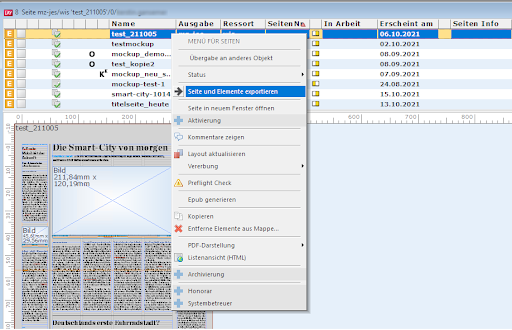
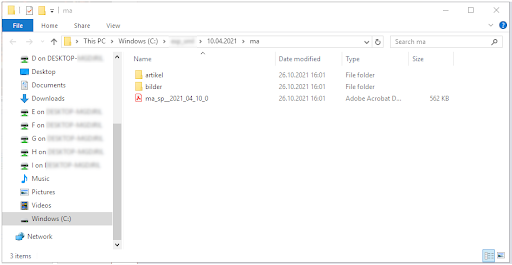

.png?version=1&modificationDate=1706184340322&cacheVersion=1&api=v2&width=362&height=379)
